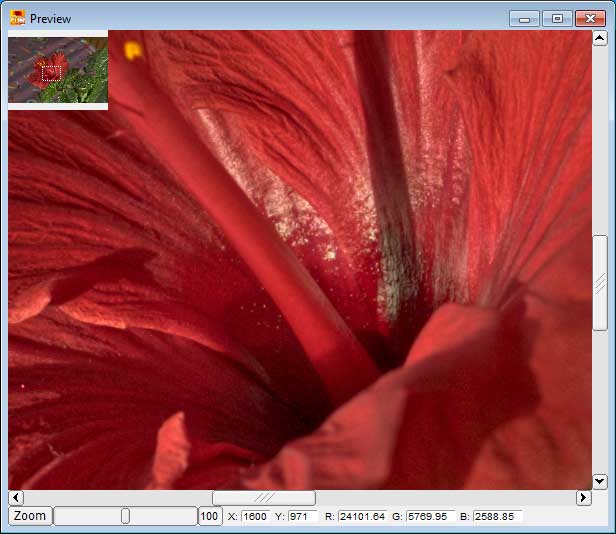Full Dynamic Range Tools
Navigator und Preview
Copyright ©2002-2020 Andreas Schömann
Der Navigator bietet eine Übersicht des resultierenden Bildes. Die Bedienelemente:
Bildfläche
Klicken der linken Maustaste innerhalb der Bildfläche des Navigators schaltet in den Previewmodus um. Die Stelle unter dem Mauszeiger wird in der Preview zentriert angezeigt.
Schalter 'Zoom'
Drücken des 'Zoom'-Schalters wechselt vom Navigatormodus in den Previewmodus.
Schalter '360 Panorama'
Aktivieren sie diesen Schalter wenn das Bild ein 360°-Panorama (zylindrisch oder sphärisch) ist. Das Panorama muß in der sog. equirektangularen Projektion vorliegen. Dies ist eine gebräuchliche Form der Projektion in der Panoramafotografie. Mehr Details hierzu finden Sie unter Panorama Tools.
Schalter 'Zenit'
Aktivieren Sie diesen Schalter wenn das Panorama einen Zenit hat.
Schalter 'Nadir'
Aktivieren Sie diesen Schalter wenn das Panorama einen Nadir hat.
| |
 |
|
| |
Navigator |
|
Preview
Die Preview erlaubt das Inspizieren von Bilddetails. Die Bedienelemente:
Bildfläche
Drücken der linken Maustaste innerhalb der Bildfläche schaltet vom Previewmodus in den Navigatomodus um. In der linken oberen Ecke zeigt ein kleiner Navigator den aktuell sichtbaren Bildausschnitt an. Drücken der linken Maustaste innerhalb des kleinen Navigators verschiebt den dargestellten Bildausschnitt. Wenn Sie die Bildpixel in der linken oberen Ecke sehen möchten - die durch den kleinen Navigator verdeckt werden - können Sie die Sichtbarkeit des kleinen Navigators durch Drücken der rechten Maustaste schalten.
Schalter 'Zoom'
Drücken des 'Zoom'-Schalters wechselt vom Previewmodus in den Navigatormodus.
Regler 'Zoomfaktor'
Stellt den Zoomfaktor des dargestellten Bildausschnitts ein. Alternativ kann der Zoomfaktor auch über das Rollen des Mausrads über der Bildfläche verändert werden.
Ausgabefelder 'X' and 'Y'
Zeigt die aktuellen Mauskoordinaten an.
Ausgabefelder 'R', 'G' and 'B'
Zeigt die RGB-Werte des Pixels an der aktuellen Mausposition an.
| |
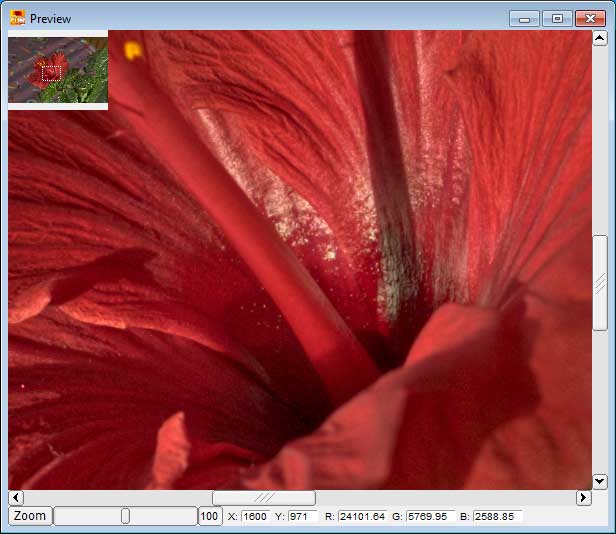 |
|
| |
Preview |
|